Отображает инструмент ручки перемещения в 3D виде и перемещает объекты на указанное расстояние в заданном направлении
 Панель:Моделирование
Панель:Моделирование 
 Меню: Редактирование
Меню: Редактирование 3D операции
3D операции 3D перенестиВ командной строке введите
"3dперенести".
3D перенестиВ командной строке введите
"3dперенести". Ввод команды:3dперенести
Ввод команды:3dперенести Пульт управления :Панель "3D Make",
"3D перемещение"
Пульт управления :Панель "3D Make",
"3D перемещение"Выбрать объекты: Выбрать объекты любым способом и нажать ENTER по завершении работы
Базовая точка или [Смещение ]<Смещение>: Укажите базовую точку или введите с
Задать вторую точку или <считать смещением первую точку>: Указать точку или нажать клавишу ENTER
Если пользователь работает в видовом экране с набором 2D Каркас в качества визуального стиля, 3DПЕРЕНЕСТИ временно переключает визуальный стиль в 3D Каркас на время выполнения команды.
Инструмент ручки перемещения отображается в заданной базовой точке. Подробнее об использовании инструмента ручки перемещения см. в Использование инструмента ручки перемещения для редактирования объектов.
Нажмите ручку оси, чтобы ограничить движение перемещением по осям.
Две указанные точки задают направляющий вектор, который определяет, на какое расстояние и в каком направлении должны быть перемещены выбранные объекты.
Если при запросе на ввод второй точки нажать клавишу ENTER, первая точка интерпретируется как смещение относительно осей X, Y, Z. Например, если указать базовую точку 2,3 и при отображении следующей подсказки нажать клавишу ENTER, объект переместится на 2 единицы по оси X и на 3 единицы по оси Y относительно своей текущей позиции.
Пользователь может нажать клавиши CTRL+D, чтобы включить динамическую ПСК для повторного выравнивания ручки при перемещении указателя по граням, сегментам линии и сегментам полилинии. Ручка ориентирует рабочую плоскость в зависимости от того, какую кромку грани пересекает указатель. Пользователь может нажать кнопку мыши для размещения инструмента ручки (который будет ограничивать направление операции "Перемещение"). Координаты задаются относительно данной рабочей плоскости.
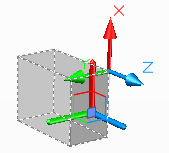
Еще одно нажатие клавиш CTRL+D для выключения динамической ПСК до размещения инструмента ручки изменяет ориентацию ручки на обратную для обеспечения соответствия статической ПСК.